4 jednostavna načina za oporavak nesačuvanih Excel datoteka
"Radila sam na svom excel dosijeu satima, a zatim pregledzaslon se smrznuo i morao sam zatvoriti sve svoje sesije. Kad sam prešao na ovaj put: C: UsersbarakAppDataLocalMicrosoftOfficeUnsavedFiles mapa je bila potpuno prazna i trebam oporaviti nespremljene datoteke Excela koji nisu u mapi sa nespremljenom datotekom microsoft 2016 "
Ako često stvarate Excel datoteke na računalu, vjerojatno ste naišli na situaciju da ste zaboravili spremiti datoteku i isključili računalo. Iako postoje metode za oporaviti nespremljenu datoteku Excela, oni zahtijevaju da uložite puno napora prije nego što se datoteka obnovi. Ako se trenutno nalazite u takvoj situaciji, sljedeći vodič će vam pomoći.
Vodič pokazuje kako ne vratiti Excel datotekuspremljena tako da se datoteka koju niste spremili može vratiti i vratiti na računalo. Postoji nekoliko načina za oporavak nespremljene datoteke Excela, a vodič pokriva sve te metode za vas. Evo u nadi da ćete povratiti nespremljenu datoteku Excela nekom od sljedećih metoda:
- Metoda 1. Oporavak nespremljene datoteke Excela iz programa Excel AutoRecover
- Metoda 2. Oporavak nespremljene datoteke Excela pomoću oporavka nespremljenih radnih knjiga
- Metoda 3. Obnavljanje nespremljenih / prepisanih Excel datoteka pomoću Upravljanje verzijama
- Metoda 4. Krajnji način vraćanja nespremljene / izgubljene datoteke Excela
Metoda 1. Oporavak nespremljene datoteke Excela iz programa Excel AutoRecover
Postoji značajka pod nazivom AutoRecover u sustavuMicrosoft Excel koji vam omogućuje da automatski oporavite nespremljene datoteke. Da biste mogli koristiti značajku, vjerojatno ste spremili Excel datoteku barem jednom prije nego što se vaše računalo srušilo ili se dogodilo nešto nesretno.
Za upotrebu značajke AutoRecover u Excelu sve što trebate je pokrenuti Excel softver i vidjet ćete Oporavak dokumenta okno u softveru. Prikazaće se dostupne datoteke koje je moguće vratiti. Ako na popisu pronađete svoju datoteku, kliknite je i otvorit će se u softveru.

Tada datoteku možete spremiti pomoću standardne opcije spremanja u Excelu. Značajka dohvaća vašu datoteku s mjesta automatskog spremanja programa Excel i omogućuje vam da je obnovite ako želite.
Metoda 2. Oporavak nespremljene datoteke Excela pomoću oporavka nespremljenih radnih knjiga
U Excelu postoji još jedna značajka koja vam omogućavaoporavite svoje Excelove radne knjige klikom na nekoliko opcija. Vjerojatno ste vidjeli ovu značajku ako ste ikada otvorili Excel datoteku koristeći standardnu otvorenu opciju u softveru.
Da biste koristili značajku za oporavak datoteke, jednostavno pokrenite Excel i kliknite na Datoteka a zatim slijedi Otvorena, Odaberite Nedavne radne bilježnice opciju i pomaknite se prema dolje i naći ćete opciju koja kaže Oporavak nespremljenih radnih knjiga, Kliknite na opciju, odaberite datoteku Excela koju želite oporaviti i datoteka će se pokrenuti u softveru za vas.
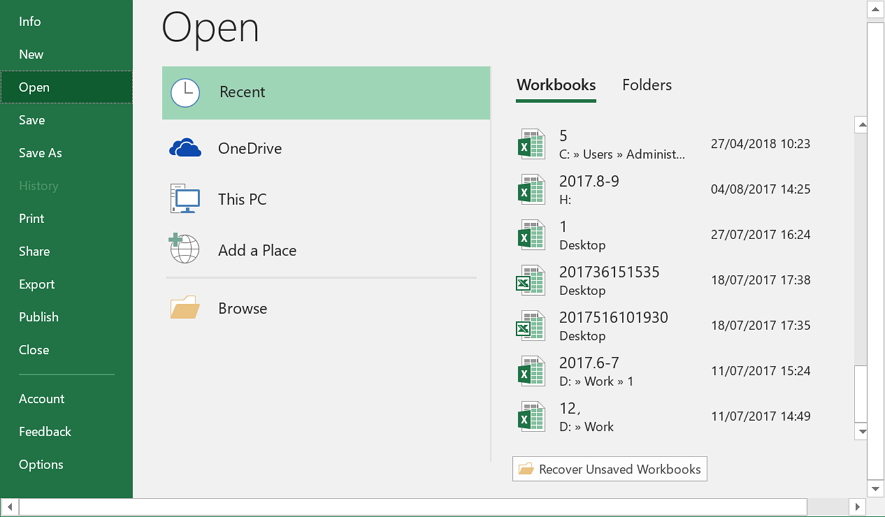
Na taj način oporavljate nespremljenu Excel datoteku 2016 pomoću ovdje spomenute značajke.
Metoda 3. Obnavljanje nespremljenih / prepisanih Excel datoteka pomoću Upravljanje verzijama
Excel razumije da korisnik ponekad može poželjetida se vratim na prethodnu verziju datoteke. Stoga softver nudi značajku koja sprema sve verzije vaše datoteke na vašem računalu. Ako je nešto slomljeno u trenutnoj verziji datoteke Excel, lako možete vratiti prethodnu ili bilo koju drugu radnu verziju datoteke kako biste pristupili podacima u njoj.
No imajte na umu da ćete izgubiti sve podatkekoju ste dodali u datoteku nakon kreiranja njene verzije. Ako niste u redu s gubitkom nekoliko bita podataka i dobivanjem ostalih podataka iz datoteke, možete koristiti sljedeće upute za oporavak nespremljene ili prebrisane Excel datoteke pomoću značajke upravljanja verzijama.
Pokrenite Microsoft Excel na računalu i kliknite na Datoteka slijedi Informacije, Odaberite karticu na kojoj piše Upravljanje verzijama kako biste vidjeli sve dostupne verzije vaše datoteke. Kad se prikažu verzije datoteka, odaberite onu koju želite oporaviti i otvorit će se u softveru za vas.

Kao što vidite, izvršavanje zadatka za oporavak nije lako izvršiti ako Excel dokument nije spremljen na vašem računalu.
Metoda 4. Krajnji način vraćanja nespremljene / izgubljene datoteke Excela u sustavu Windows / Mac
Svaka od gore spomenutih metoda ima svojeograničenja i ako vam ne mogu pomoći da oporavite Excel datoteku, ova metoda će to učiniti. Upoznajte Tenorshare UltData - Windows softver koji omogućava korisnicima da povrate dragocjene podatke na vašem računalu. Jednom instaliran, sve što trebate učiniti je reći softveru gdje su vaše datoteke spremljene, a on će za vas vratiti sve izgubljene datoteke. Slijedi kako se može koristiti za oporavak nespremljene / izgubljene Excel datoteke na vašem računalu:
Korak 1 Preuzmite i pokrenite softver na računalu. Odaberite pogon na kojem je bila pohranjena datoteka u Excelu i kliknite gumb na kojem piše Skeniraj.

Korak 2 Softver će skenirati pogon umjesto vas. Kad se pogon skenira, vidjet ćete datoteke koje je moguće vratiti. Kliknite one koje želite oporaviti i pritisnite gumb koji u donjem desnom kutu kaže Obnovi.
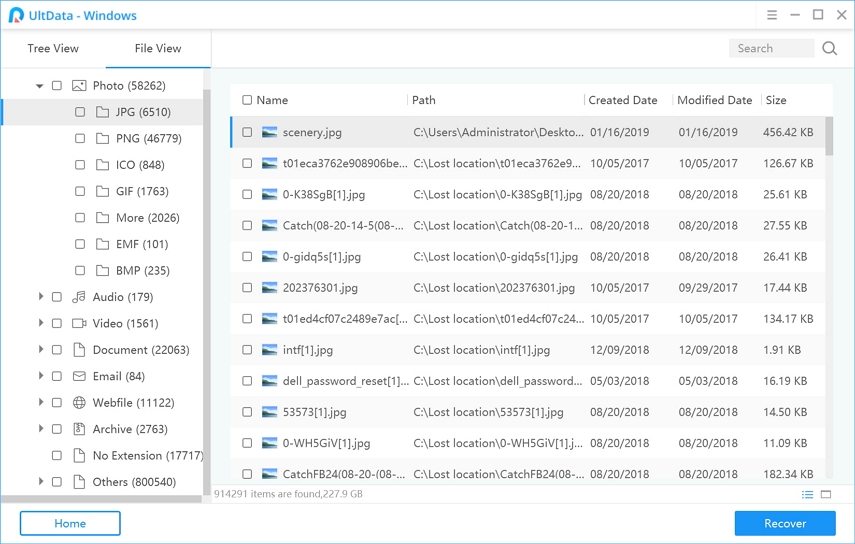
Korak 3 Pojavit će se upit pitajući gdje želite spremiti oporavljene datoteke. Odaberite sigurno mjesto za datoteke na računalu.
Sve ste spremni. Vaše odabrane datoteke su obnovljene i spremljene u odabranu mapu.
Vi svibanj također biti zainteresirani za Kako to Obnova Unsaved Word dokumenata.
Konačna presuda
Ako ikada zaboravite spremiti datoteku Excel, togornji vodič pomoći će vam da oporavite nespremljenu datoteku Excel 2019/2016/2013/2010, tako da ne gubite svoje podatke na kojima ste vjerojatno radili satima. Nadamo se da će vam vodič pomoći u vašem Excelovom zadatku za oporavak.



![[Visoka stopa uspjeha] Kako povratiti izbrisane Excelove datoteke na Macu](/images/mac-data/high-success-rate-how-to-recover-deleted-excel-files-on-mac.jpg)





